PDFは、各ファイルの独創性を維持するためのアクセシビリティと信頼性のために、データの保存と交換に広く使用されています。ただし、PDFの形式をPNG(ポータブルネットワークグラフィックス)などの他の形式に変更したい場合があります。
PNG画像形式は、高品質で可逆圧縮されているため、グラフィック、イラスト、透明な画像に最適です。この詳細なチュートリアルでは、PDFから写真を抽出する場合でも、ドキュメント全体を変換する場合でも、PDFをPNGに変換する方法を説明します。
オフラインPDFからPNGへの変換を使用すると、アクティブなインターネット接続なしでPDFファイルを高品質のPNG画像にすばやく簡単に変換できます。オフラインで作業するときは、ファイルに対してより多くのコマンドを持ち、プライベートデータや秘密データが安全であることを安心できます。
さらに、オフラインツールには通常、より高度な機能とカスタマイズオプションがあるため、変換プロセスを好みに合わせて調整できます。PDFからPNGへのシームレスな変換を保証するためのオフラインソフトウェアを次に示します。
Coolmuster PDF to JPG Converter (PDF JPG変換) 数回クリックするだけでPDFを高品質の画像に変換できます。したがって、視覚的に魅力的な形式でPDFを簡単に編集および共有できます。PDFをPNG、JPG / JPEG、TIF、GIF、BMPなどのさまざまな画像形式に変換することをサポートしています。個別のページまたはページ範囲を自由に選択し、複数のPDFファイルを同時に画像形式に変換できます。このようにして、大量のドキュメントを迅速かつ効率的に処理できます。
Coolmuster PDF to JPG Converter (PDF JPG変換)には、PDFファイルをプレビューできる組み込みのファイルリーダーが含まれているため、変換する特定のページを見つけるのが難しい場合に役立ちます。変換中、PDFファイルの元のレイアウト、写真、テキストの書式設定、表、ハイパーリンク、およびグラフィックが保持されます。
主な機能:
Coolmuster PDF to JPG Converter (PDF JPG変換)を使用してPDFをPNGに変換する方法は次のとおりです。
01月ダウンロードしてインストールした後、PDFからJPGへのコンバーターを起動します。
02月次に、[ ファイル の追加]または[ フォルダーの追加]をクリックして、PNGに変換するPDFをインポートします。

03月使用する PDF を選択し、「 モード 」列の対応するアイコンをクリックして、適切な画像形式(JPG、PNG、TIF、BMP、または GIF)を選択します。次に、 出力フォルダ の場所を設定します。

04月クリック 開始 PDFファイルを画像(PNG、JPG、TIF、BMP、およびGIF)に変換するボタン。ジョブの進行状況はパーセンテージバーで表示されます。100%に達すると、変換が完了します。完成したプロジェクトのプレビューを表示するには、ダイアログ ボックスから [ フォルダーに表示 ] を選択します。

参考文献:
TIFFをPDFに変換する方法:オンラインおよびオフラインの方法が明らかに
WindowsとMacの両方で動作するAdobe Acrobat Pro DCは、PDFをPNG画像に変換する方法を学びたい人にとっては素晴らしいオプションです。利用可能な最高のPDFプログラムとして、多くのPDFを1つのバッチでPNG画像に簡単に変換したり、単一のファイルをPNG形式でエクスポートしたりできます。
アドビアクロバットDCを使用するための簡単な手順は次のとおりですPDFからPNGへの高品質の変換プロセスを保証します。
ステップ1.Adobe Acrobat DC を起動します。 [ツール ] メニューに移動し、[ PDF をエクスポート] に移動します。

ステップ2.[ 画像 ] を選択し、ドロップダウン メニューから [PNG ] を選択します。最後に、[ エクスポート] をクリックします。これで、PNGをダウンロードできます。

macOSの組み込みアプリケーションであるプレビューは、PDFを読んだり写真を表示したりすることができ、PDFをPNG / JPEG / TIFFに変換するオプションも提供します。さらに、このソフトウェアを使用して、PDFに署名したり、 多くのPDFを1つのPDFにマージしたり、コメントを追加したりできます。Macでプレビューを使用してPDFをPNGファイルに変換する方法は次のとおりです。
ステップ1.編集する PDF を右クリックし、プレビューで開きます。上部の[ ファイル ]メニューをクリックし、[ エクスポート]をクリックします。
ステップ2.表示されるダイアログボックスでファイルタイプとして PNG を選択します。PDF から PNG への画像を保存する場所を選択して選択します。

ソーダPDFは、PDFでさまざまなことを実行できるフル機能のPDFエディターです。 ソーダPDFオフラインを使用すると、PDFをPNGに簡単に変換できるため、PDFから個々の画像を保存できます。ソーダPDFをオフラインで使用してPDFをPNGに変更する方法は次のとおりです。
ステップ1.ソーダPDFデスクトップをダウンロード、インストール、実行します。 Create & Convert モジュールで、 PDF から画像への 変換 オプションをクリックします。

ステップ2.PNG 形式を選択します。dpi解像度を決定します。 3つのドット をクリックすると、追加設定が表示されます。デフォルトの保存場所を変更するには、フォルダアイコンをクリックします。変換後にフォルダが開かないようにするには、「 変換後に画像ファイルを含むフォルダを開く」の選択を解除します。
ステップ3.[デフォルト にする ]ボタンを選択して、現在のプリファレンスをデフォルトにします。
ステップ4.[ エクスポート ] をクリックして、PDF を PNG に変換します。このアラートは、ファイルの変換が完了した後に表示されます。
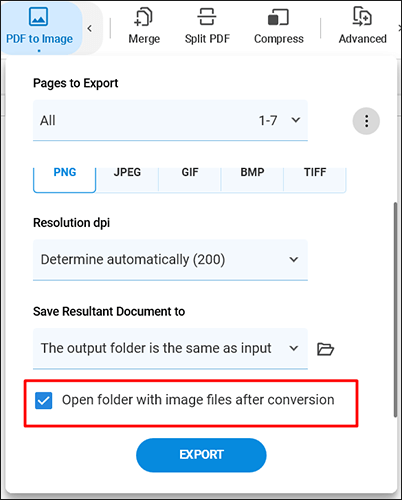
あなたは好きかもしれません:
プロのように写真をPDFにスキャンする方法は?あなたの究極のガイド
ステップバイステップガイド:画像をPDFに結合する方法 オンラインおよびオフライン
オンラインでPDFをPNGに変換することは、費用効果が高く便利な代替手段です。数回クリックするだけで、利用可能な多くのオンラインツールの1つを使用して、PDFを高解像度でPNGに変換できます。オンラインツールは、PDFをPNGに一度変換するだけでよく、追加のソフトウェアをダウンロードしたくない場合にも役立ちます。このパートでは、オンラインツールを使用してPDFをPNGに変換する方法を学びます。
PDFコンバーターを使用すると、追加のサードパーティプログラムなしでPDFをPNGに無料で変換できます。ほんの数秒で、この信頼できるWebサイトから高品質のPNG画像を取得できます。3つの簡単なステップでPDFコンバーターを使用してPDFをPNGに変更する方法を発見してください:
ステップ1.PDF コンバータの Web ページで、[ PDF ファイルの選択] をクリックします。
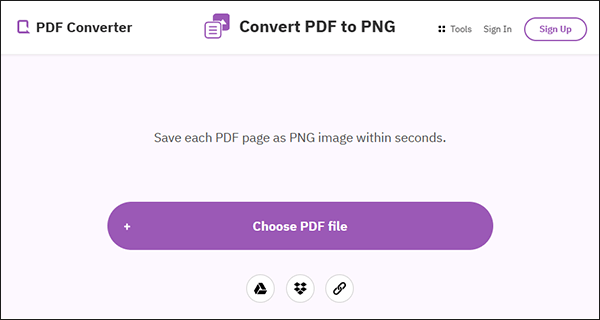
ステップ2.変換するファイルをアップロードしたら、[ 変更の適用]をクリックします。
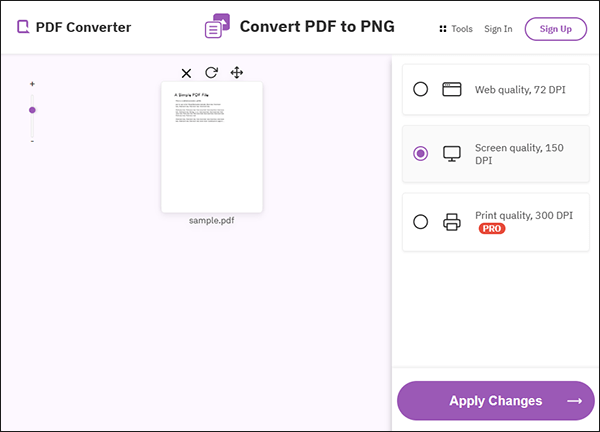
ステップ3.完了したら、PNGをダウンロードします。
Adobe Acrobat を使用すると、PDF を PNG、TIFF、JPG などの画像形式にオンラインですばやく簡単に変換できます。インターフェースは誰にとっても使いやすいように設計されています。Adobe AcrobatオンラインでPDFをPNGに変更する方法は次のとおりです。
ステップ1.Adobe Acrobat のオンラインコンバータ PDF ページにアクセスし、「 ファイルを選択」をクリックします。

ステップ2.変換するPDFファイルをアップロードしたら、[ PNGに変換]を選択します。
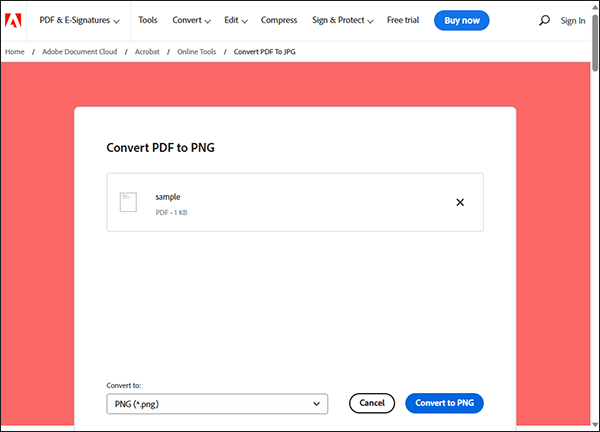
ステップ3.完了したら、[ ダウンロード ]をクリックしてPNGファイルをダウンロードします。
PDFCandyを使用すると、インターネット接続があればどこからでもPDFファイルをPNG画像にすばやく簡単に変換できます。変換された写真の品質は、高、中、低から選択して、必要に応じて変更できます。PDFCandyで何も費やさずにPDFをPNGに変更する方法は次のとおりです。
ステップ1.PDFCandy Web サイトで、[ ファイルの追加 ] をクリックするか、PDF をドラッグ アンド ドロップします。
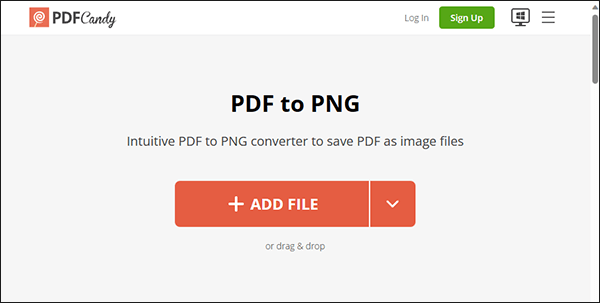
ステップ2.アップロードしたら、[ PDFを変換]をクリックします。
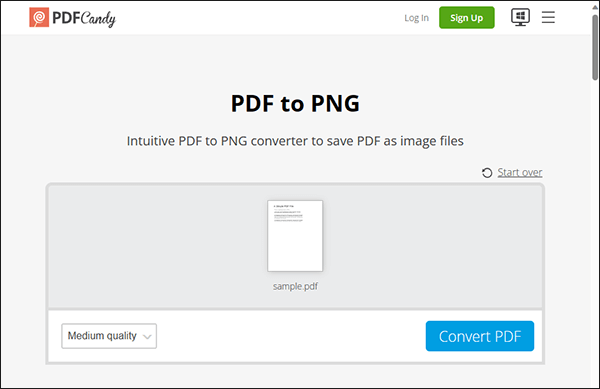
ステップ3.クリック ファイルをダウンロード ボタンをクリックして、変換されたファイルをダウンロードして保存します。
詳細情報:
PDFをWordに簡単に挿入する方法[包括的なチュートリアル]
テキストがなくなる:PDFからテキストを削除する方法[完全なチュートリアル]
PDFからPNGは、PDFを独立したPNG画像のコレクションに変換し、可能な限り最高の画質と可能な限り最小のファイルサイズを維持できる無料のオンラインPDFコンバーターです。PDFからPNGへのオンラインコンバーターを使用してPDFをPNGとして保存する方法を学びます。
ステップ1.PDFからPNGへのコンバーターのオンラインWebサイトにアクセスし、[ ファイルのアップロード]をクリックします。または、ここにファイルをドロップすることもできます。
ステップ2.このオンラインツールは、PDFファイルをPNGに自動的に変換します。完了したら、PDFファイルをダウンロードします。
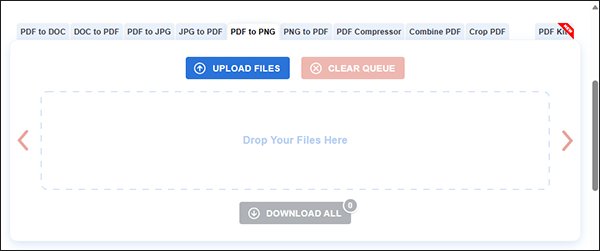
この投稿では、評判の良いインターネットコンバーターやプロのツールなど、さまざまな方法を使用してPDFをPNGに変換する方法について説明しました。ただし、数回クリックするだけで高品質の写真を保証する Coolmuster PDF to JPG converter (PDF JPG変換)を使用することをお勧めします。PDFからPNGへの変換を簡単にするために、今すぐダウンロードしてください。
関連記事:
JPGをオフラインおよびオンラインでPDFファイルと組み合わせる方法[インドウズ/Mac]
差し込み印刷PDFの究極のガイド:ステップバイステップの説明
[オフィスを簡単に]9つの方法でPDFを高速かつ自由に復号化する方法
PDFからWordへのOCRソフトウェアレビュー:精度と効率を解き放つ